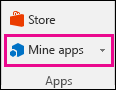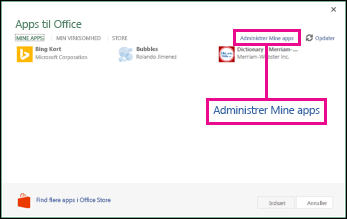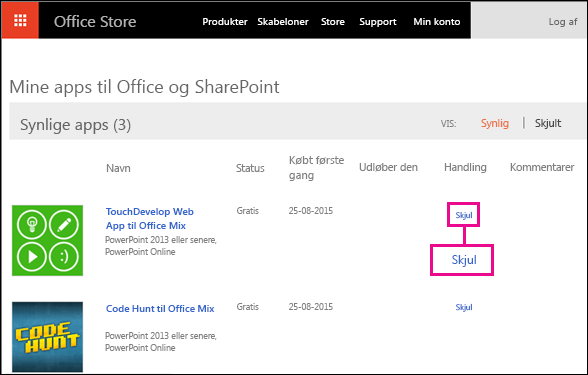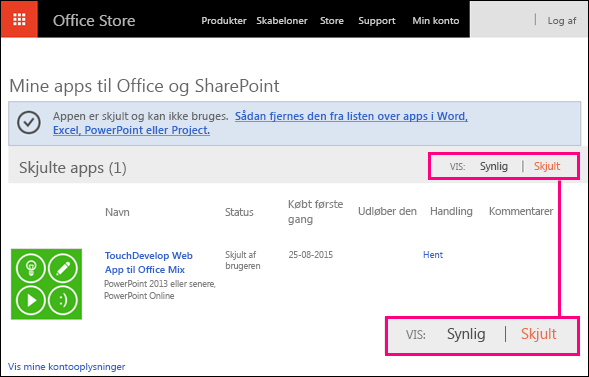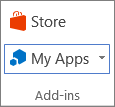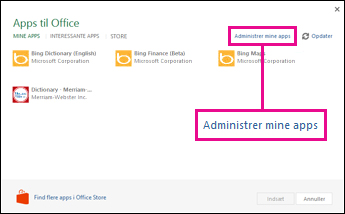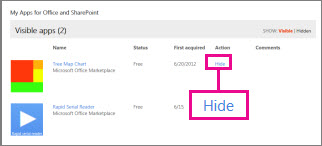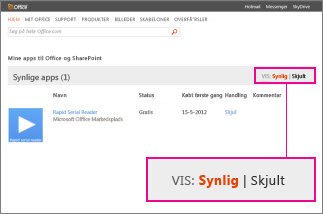Bemærk!: Denne artikel er tjent sit formål, og fjernes snart. For at forhindre meddelelser om "Siden blev ikke fundet", fjerner vi de links, som vi kender til. Hvis du har oprettet links til denne side, skal du fjerne dem og sammen vi internettet tilsluttet.
Hvis du ikke vil bruge et Office-tilføjelsesprogram til Excel, kan du skjule det, så det ikke vises på listen over tilføjelsesprogrammer. Hvis du vil bruge tilføjelsesprogrammet på et senere tidspunkt, kan du hente det igen.
Vigtigt!: Nyt navn til apps til Office – Office-tilføjelsesprogrammer. Vi er i øjeblikket ved at opdatere vores produkter, dokumentation, eksempler og andre ressourcer, så de afspejler platformens navneændring fra "apps til Office og SharePoint" til "Office- og SharePoint-tilføjelsesprogrammer". Vi har foretaget denne ændring for bedre at kunne skelne mellem udvidelsesprogrammer og Office-apps (programmer). Mens disse ændringer finder sted, kan de dialogbokse og meddelelser, du kan se i programmet, være anderledes end det, du ser i denne artikel
I dette emne
Skjule Office-tilføjelsesprogrammer i Excel 2016
-
Klik på Indsæt > Mine tilføjelsesprogrammer.
-
Klik på Administrer mine tilføjelsesprogrammer.
-
Find tilføjelsesprogrammet på listen, og klik på Skjul under Handling.
Bemærk!: Du bliver muligvis bedt om at logge på din konto for at se på listen over tilføjelsesprogrammer på siden Office Store.
Se, hvilke tilføjelsesprogrammer der er skjult i Excel 2016
Hvis du vil se, hvilke tilføjelsesprogrammer du har skjult, skal du klikke på Skjult ud for Vis.
Skjule apps til Office i Excel 2013
-
Klik på Indsæt > Mine apps.
-
Klik på Administrer mine apps.
-
Find app'en på listen, og klik på Skjul under Handling.
Se, hvilke apps der er skjult i Excel 2013
Hvis du vil se, hvilke apps du har skjult, skal du klikke på Skjult ud for Vis.